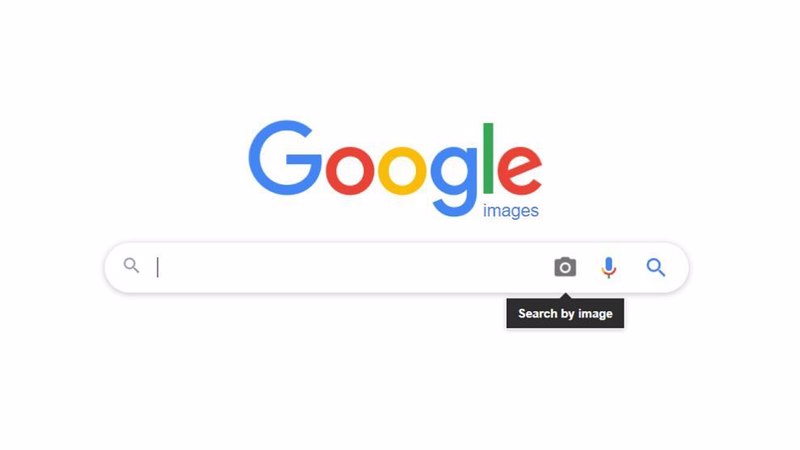تقنية البحث عن الصور من جوجل من أهم التقنيات التي أضافتها جوجل لمحرك البحث الخاص بها، وهي مفيدة جداً للبحث عن صور أو معلومات حول الصور أو صور مشابهة بصريًا على جهاز iPhone أو iPad. يمكنك من خلال تقنية البحث عن الصور من جوجل البحث استخدام الكلمات الأساسية، أو الصورة التي عثرت عليها، أو باستخدام صورة قمت بحفظها على جهازك.
كيفية البحث عن صورة باستخدام بحث الصور من Google
يمكنك بمجرد العثور على أي صورة باستخدام متصفح كروم أو تطبيق Google، إجراء المزيد من الضبط الدقيق لنتائج البحث بناءً على اقتراحات Google للعثور على الصورة المناسبة.
للبدء:
- افتح موقع Google Images Search في Safari أو Google Chrome على جهاز iPhone أو iPad.
- اكتب كلمات للبحث عن أي صورة تريد رؤيتها.
- ابحث عن أي شيء في بحث الصور من Google.
- أو باستخدام تطبيق Google، ما عليك سوى إدخال مصطلح البحث واضغط على “الصور” في صفحة النتائج.
- ستحصل على الكثير من الصور في نتائج البحث. في الشريط الموجود بين الصور وعلامات تبويب فئة البحث ، ستجد المربعات مع الكلمات ذات الصلة المتعلقة بمصطلح البحث الذي أدخلته. يمكنك الاستمرار في التمرير إلى اليسار في هذا القسم حتى تجد كلمة مناسبة ذات صلة.
- اسحب لليسار لعرض المزيد من الكلمات الرئيسية ذات الصلة بنتائج بحث الصور، عند تحديد كلمة مناسبة، ستعمل على تحسين نتائج بحث الصور.
- اضغط على أيقونة الإعدادات للكشف عن المزيد من خيارات الفرز مثل Lastest و GIF و HD و Product و Color options و Usage Rights. يمكنك اختيار واحد لتعديل النتائج بشكل أكبر.
- اضغط على زر “الإعدادات” واختر المزيد من خيارات الفرز.
كيفية البحث عن صورة من نتائج بحث Google:
إذا وجدت صورة تعجبك في نتائج بحث الصور ، يمكنك البحث عن صور مماثلة باستخدام ميزة Google Lens. وللقيام بذلك:
- افتح Google Images Search في تطبيقك المفضل وابحث عن صورة. من نتائج البحث ، اضغط على إحدى الصور.
- اضغط على إحدى الصور في نتائج بحث الصور من Google على iPhone أو iPad.
- اضغط على أيقونة Google Lens (مربع به دائرة).
- سيتم فتح الصورة المحددة بمقابض التحديد حول الموضوع في الصورة. يمكنك استخدام هذه المقابض للتركيز على منطقة معينة من الصورة (مثل بعض النصوص) أو الصورة بأكملها.
- حرّك المقابض البيضاء لضبط التحديد وعرض القسم الأبيض تحته للحصول على صور مماثلة.
- سترى نتائج البحث في مربع حوار أسفل الصورة. إذا قمت بتعديل اختيارك ، ستتغير نتائج البحث.
إقرأ أيضاً في موقع لحن الحياة
كيفية تمكين فلاش في كروم في بضع خطوات سهلة
الفرق بين متصفح جوجل كروم وكروم كناري
كيفية البحث عن صورة محفوظة في المعرض:
إذا كنت قد قمت بتصوير أو تنزيل صورة على جهاز iPhone أو iPad ، فيمكنك استخدام ذلك في صفحة بحث صور Google للبحث عن مزيد من التفاصيل أو عرض الصور المماثلة. ستحتاج إلى فتح بحث صور Google في عرض سطح المكتب قبل تحميل الصورة.
- قم بتشغيل موقع Google Images Search في متصفح على جهاز iPhone أو iPad.
- افتح الموقع في إصدار سطح المكتب الخاص به. إليك كيف يمكنك القيام بذلك.
- في Safari، انقر فوق رمز “aA” في شريط العناوين ، وحدد “Request Desktop Site” من القائمة المنبثقة، واضغط على الزر “aA” في شريط عناوين Safari.
- في Google Chrome، انقر على النقاط الأفقية الثلاثة في الزاوية اليسرى السفلية ، وحدد “طلب موقع سطح المكتب” من القائمة المنبثقة. المتصفحات الأخرى سيكون لها خيار مماثل في إعدادات الصفحة.
- انقر على ثلاث نقاط أفقية في الزاوية اليسرى السفلية، واختر “طلب موقع سطح المكتب”.
- ستظهر صفحة البحث في صور Google كإصدار سطح المكتب في متصفح هاتفك المحمول. بعد ذلك ، اضغط على أيقونة “البحث بالصورة” (الكاميرا).
- حدد “البحث بالصورة” (زر الكاميرا) بجوار حقل “البحث”.
- اختر علامة التبويب “تحميل صورة” عندما ينبثق مربع “البحث بالصورة”.
- حدد علامة التبويب “تحميل صورة” في النافذة المنبثقة “البحث بالصور”.
- اضغط على زر “اختيار ملف” وحدد “مكتبة الصور” لتصفح ، واختيار ، وتحميل الصورة المحفوظة على جهاز iPhone أو iPad.
- حدد الزر “اختيار ملف” واختر “مكتبة الصور” لفتح الصور لتحديد صورة للتحميل.
- بمجرد تحميل الصورة ، سيعيد البحث في صور Google توجيهك إلى صفحة النتائج حيث سترى أفضل تخمين من Google استنادًا إلى الصورة التي تم تحميلها. سترى أيضًا صورًا متشابهة على نفس الصفحة والروابط التي تظهر فيها الصورة المتشابهة.
كيفية البحث عن صورة محفوظة في تطبيق Google:
يمكنك استخدام تطبيق Google للبحث عن صور مشابهة أو العثور على مزيد من التفاصيل حول الصورة المحفوظة على جهاز iPhone أو iPad.
- قم بتشغيل تطبيق Google على جهاز iPhone أو iPad. على يمين حقل “البحث” ، انقر على زر “عدسة Google” (رمز الكاميرا).
- في شاشة “Google Lens” ، اضغط على أيقونة الوسائط في الأسفل.
- اضغط على “الوسائط” الموجود على شاشة كاميرا Google Lens.
- إذا كان تطبيق Google يدخل إلى معرض الصور لأول مرة ، فسيطلب منك السماح بالوصول إلى مكتبة الصور الخاصة بك.
- اضغط على خيار “السماح بالوصول” لتحديد صورة من تطبيق “الصور”.
- عندما تظهر صور معرض الصور الخاص بك ، انقر فوق الصورة التي تريد استخدامها للبحث عن الصور. عندما تظهر الصورة المحددة في تطبيق Google ، اضغط عليها.
- اضغط على الصورة المحددة لتحميلها.
- ستقوم Google Lens بتحميل الصورة وإظهار الصورة مع مقابض التحديد حولها. يمكنك سحب تلك المقابض البيضاء لضبط منطقة التحديد.
- تحدد Google Lens المناطق البارزة في صور التحميل بزوايا تحديد بيضاء.
- في الجزء السفلي من الشاشة ، سترى قسمًا أبيض تظهر فيه الصور المتشابهة. اسحب عليها لعرض تلك الصور.
- اسحب نتائج البحث لأعلى لعرض المزيد من الصور المشابهة.